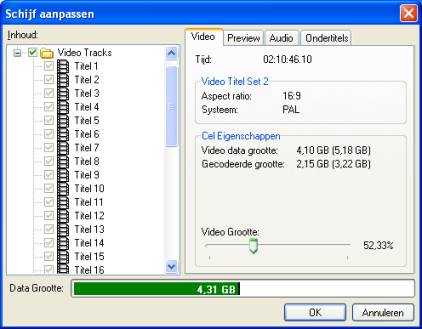
Voordat de kopieerprocedure kan worden gestart, moeten de bron en het doel worden uitgekozen. Daarbij kunnen zowel optische stations alsook de harde schijf worden uitgekozen. Als u DVD-video wilt kopiδren, let er dan s.v.p. op dat de DVD niet kopieerbeveiligd is en u geen copyrightbepalingen schendt.
Wordt een harde schijf als bron gekozen, dan kunnen de gegevens in een ImageFile met Extension PDI, een CUE-bestand of bij video-DVD-gegevens als normale kopie van de bestanden ter beschikking staan.
Bij een harde schijf als doel kan alleen maar een PDI-bestand worden aangelegd. Dit PDI-bestand kan als bron voor toekomstige kopieδn worden gebruikt.
AANWIJZING: Wilt u meerdere kopieδn maken, ligt het voor de hand vooreerst een kopie op de harde schijf te maken, die daar als Image wordt afgelegd met aan het einde ä*.pdiô. Aansluitend maakt u kopieδn van het Image.
Nadat u alle instellingen heeft aangebracht, bron en doel heeft uitgekozen, klikt u heel eenvoudig op Start en volgt de aanwijzingen van het programma op.
Kies bron en doel uit en klik op Start, zodat de kopieerprocedure wordt gestart. Als u Grootte zelf anpassen heeft geselecteerd, verschijnt na een korte analyse de volgende dialoog.
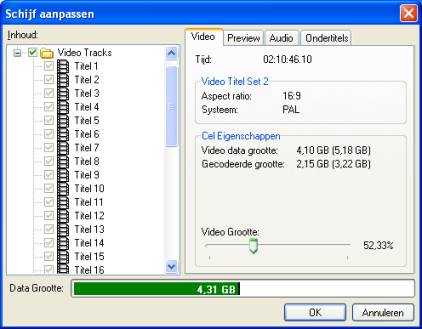
Aanwijzing: Heeft u Automatische grootte geselecteerd, verschijnt deze dialoog eveneens in slechts enkele gevallen waarbij het programma zonder manuele aanpassing waarschijnlijk een minder goede kopie zou maken.
In deze dialoog kunt u de DVD-ROM-inhoud bewerken en wissen, de videokwaliteit van de afzonderlijke titels instellen, alsmede audio- en ondertitelsporen verwijderen. Daarbij geldt dat de kwaliteit van de videogegevens des te beter wordt, hoe meer audio- en ondertitelsporen er worden verwijderd omdat dan meer ruimte ter beschikking staat voor videogegevens.
U benut DVD ten volste en bereikt een optimale beeldkwaliteit als u de weergave voor de videokwaliteit zo groot mogelijk en binnen het groene bereik instelt.
![]()
Om DVDÆs te kunnen maken, die op alle DVD-spelers afspeelbaar zijn, moeten als audiosporen äPCMô of äAC3ô aanwezig zijn. Andere audiosporen kunt u deactiveren. Hoe groter de hoeveelheid ägedeactiveerdeô audiogegevens, hoe beter de kwaliteit van het videobeeld.
Nadat u alle instellingen heeft uitgevoerd, kunt u de kopieerprocedure starten met een klik op OK. Mocht het programma na een verdere analyse van de videogegevens constateren dat nog geen behoorlijke videokwaliteit kan worden bereikt, verschijnt automatisch weer de dialoog.
Voor zover zich in het doelstation een lege CD bevindt of naar een harde schijf wordt gekopieerd en S(VCD) als doelformaat wordt opgegeven, kan de kopieerprocedure worden gestart door op Start te klikken..
Kopieert u een DVD naar het SVCD- of VCD-formaat kunnen û in tegenstelling tot de kopieerprocedure naar DVD û niet meerdere ondertitels of audiosporen worden overgedragen. Daarom verschijnt v≤≤r het definitieve kopiδren een ander dialoogveld.
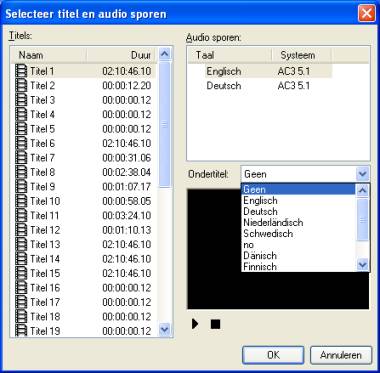
Hier kunt u de taal uitkiezen (indien op de bronschijf meerdere talen staan), alsmede een ondertitel selecteren û indien meerdere ondertitels aanwezig zijn.
|
Audiospoor |
Als audioformaat wordt uitsluitend äAC3ô weergegeven.
|
Ondertitel |
Bij het maken van VCDÆs en SVCDÆs worden ondertitels direct bij het videobeeld gevoegd en kunnen daarom niet worden uitgeschakeld.
De videogegevens worden nu geconverteerd en over meerdere doel-CDÆs verdeeld.